LookerStudio - Google Sheet
Se você não deseja utilizar a fonte de dados pré-configurada do Cadulis, pode, por exemplo, usar um arquivo Google Sheet.
Este arquivo irá conter seus dados e será atualizado automaticamente.
Planilha
Acesse https://docs.google.com/spreadsheets e faça login com sua conta Google, se necessário.
Crie uma nova planilha.
Esta planilha irá receber os dados atualizados do Cadulis.
Script de atualização
Agora queremos integrar nossos dados.
Clique em Extensões e depois em Apps Script.
Uma nova janela será aberta.
Apps Script
A janela que se abre corresponde ao script vinculado à sua planilha Google Sheet.
Código do script
Uma vez no Apps Script, substitua o conteúdo do arquivo Code.gs pelo código abaixo:
Você deve substituir no código abaixo
[CODE_CADULIS]pelo seu próprio identificador de fonte de dados.Este é o código que você anotou na seção Pré-requisitos
Dados de exemplo
Você também pode usar nossa fonte de dados de exemplo:
https://api.cadulis.com/data-sources/export-excel/XXXXXXXXXXinterventionsXXXXX.csv
Utilize esta URL abaixo e você terá alguns dados para praticar!
function importDataCadulis()
{
var sheet = SpreadsheetApp.getActive().getActiveSheet();
var url = 'https://api.cadulis.com/data-sources/export-excel/[CODE_CADULIS].csv';
var text = UrlFetchApp.fetch(url).getContentText();
var csvData = Utilities.parseCsv(text);
// clear existing data
console.log('Clear existing data...');
if(sheet.getLastRow() > 1) {
sheet.deleteRows(2, sheet.getLastRow()-1);
}
if(sheet.getLastColumn() > 1) {
sheet.deleteColumns(2, sheet.getLastColumn()-1);
}
// Import data from csv content
for (var i = 0; i < csvData.length; i++) {
sheet.getRange(i+1, 1, 1, csvData[i].length).setValues(new Array(csvData[i]));
}
console.log('imported : '+csvData.length+' csv rows');
}
Clique no ícone para salvar o script.
Você deve ter algo assim:
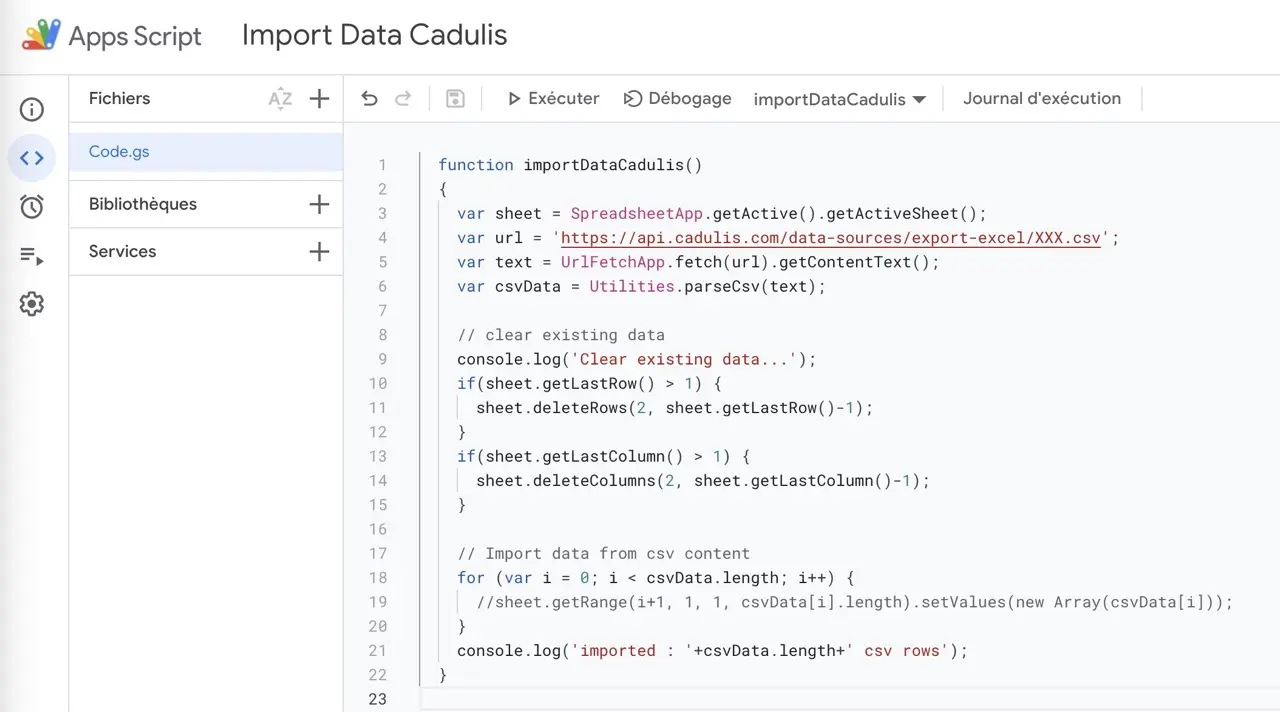
Atualização inicial
Clique em Executar
Você deve autorizar o script a se conectar ao GoogleSheet.
Segurança Google
Provavelmente será necessário confirmar a ação “não segura”, pois seu script não é reconhecido pelo Google.
Se você receber a mensagem “ O Google não validou este aplicativo”:
clique em “configurações avançadas”
depois em “Acessar [Nome do seu script] (não seguro)”
No console de execução, você verá o número de linhas importadas.
No seu arquivo GoogleSheet, você pode verificar se o conteúdo foi importado corretamente.
Atualização programada
Ainda no Apps Script, no menu à esquerda, clique em Gatilhos
Adicione um gatilho, certificando-se de selecionar Gatilho de tempo como fonte do evento.
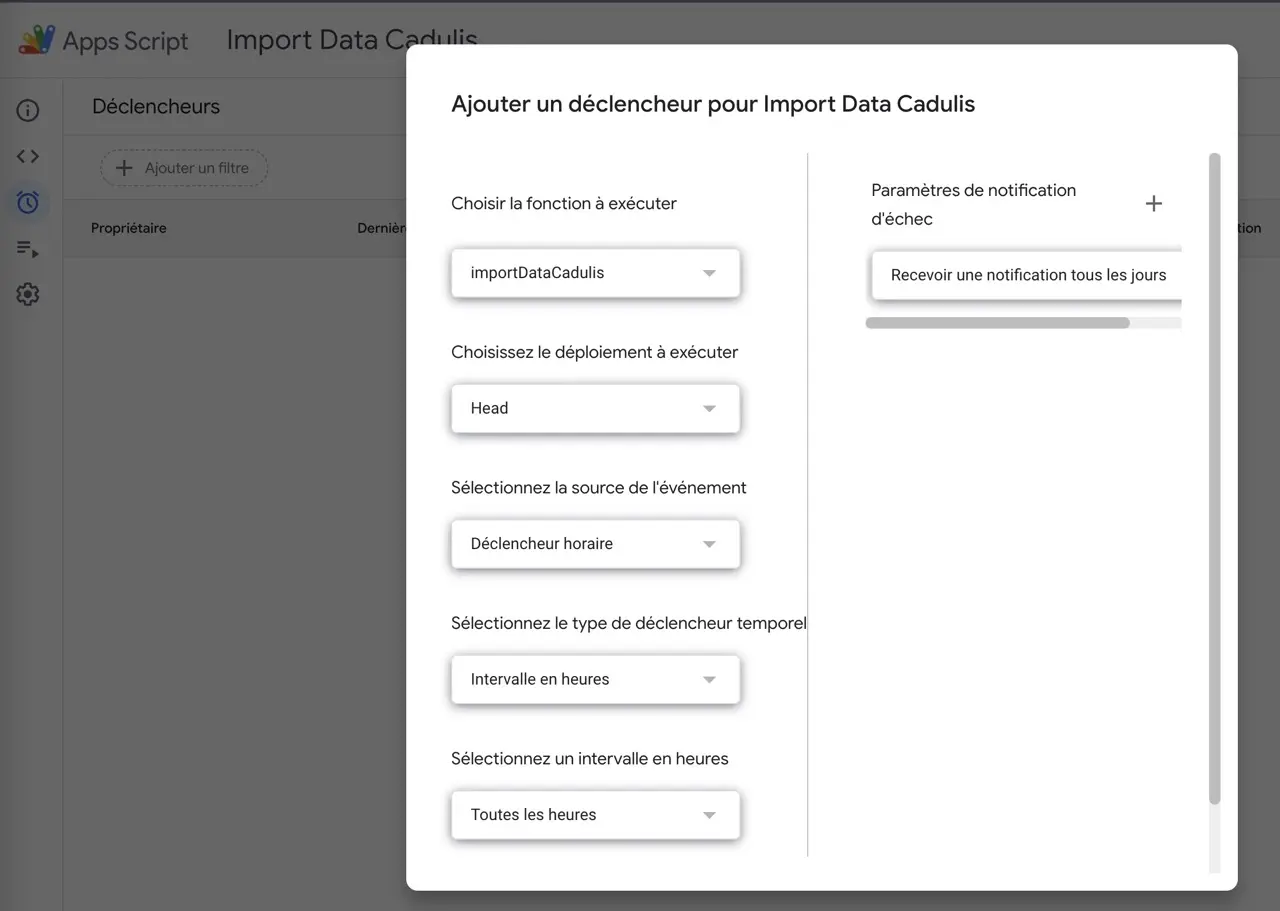
Escolha a frequência e salve:
Sua planilha Google Sheet agora é atualizada automaticamente!
Você pode passar para a configuração da sua fonte de dados no LookerStudio ;)





